آموزش مرحله به مرحله پاك كردن سابقه جستجو گوشی
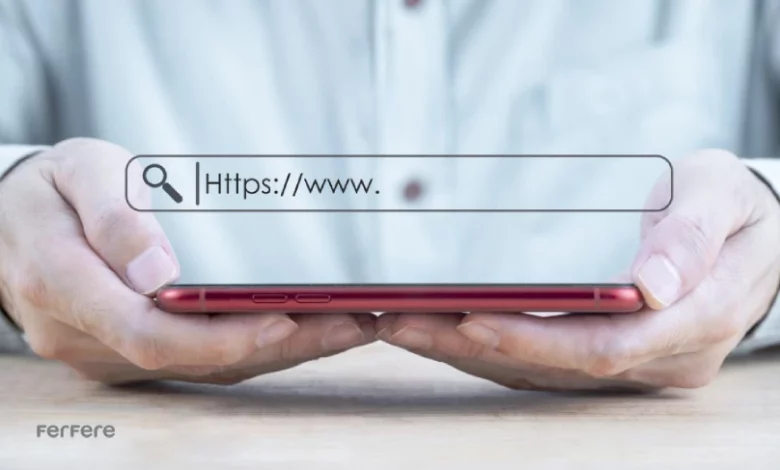
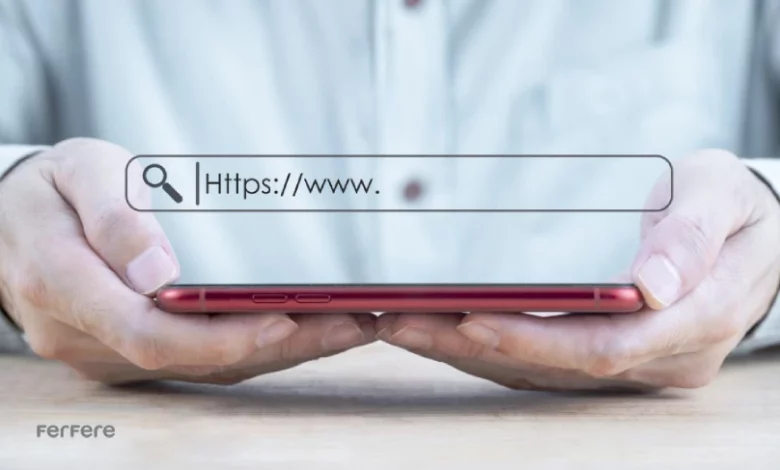
در دنیای سرچ حال حاضر مرورگرهای متعددی وجود دارند که می توانید برای وب گردی و بررسی موضوعات مختلف در اینترنت، از یکی از آنها استفاده کنید. یکی از ویژگی های مشترک در تمام این مرورگرها، امکان ذخیره کردن آدرس ها و سایت هایی است که قبلا به آنها مراجعه کرده اید. برای افزایش امنیت تلفن همراه لازم است به حافظه مرورگر گوشی دقت کنید. افزایش آگاهی شما در مواردی مانند غیر فعال کردن جستجوی ایمن، پاک کردن سابقه جستجو گوشی و موارد این چنینی به شما کمک می کند تا بتوانید امنیت اطلاعات خود را تا حد زیادی حفظ کنید. اگر دوست دارید در زمینه سوابق جستجو و نحوه پاک کردن آن، اطلاعات خود را افزایش دهید، در ادامه با ما همراه باشید.
چگونه سابقه گوگل را پاک کنیم؟
پیش تر اشاره کردیم که پاک کردن سابقه سرچ به افزایش امنیت تلفن همراه شما کمک بسزایی خواهد کرد. توجه داشته باشید که ذخیره کردن آدرس وب سایتی که قبلا به آن مراجعه کرده اید در بسیاری از مواردی می تواند نجات دهنده باشد و باعث شود راحت تر به سایت های پرکاربرد و مهم خود دسترسی داشته باشید. آیا از نحوه پاک کردن سابقه جستجو گوشی آگاهی دارید؟ در ادامه شیوه حذف تاریخچه سرچ را در گوشی های مختلف بررسی خواهیم کرد. این موضوع به حدی مهم است که بسیاری از افراد پیشنهاد می کنند در هنگام خرید موبایل نیز، تاریخچه جستجوی گوشی های دست دوم را بررسی کنید.
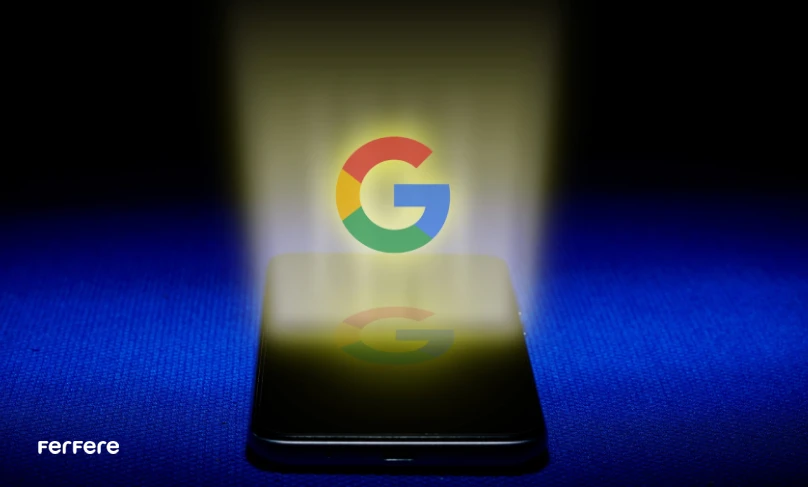
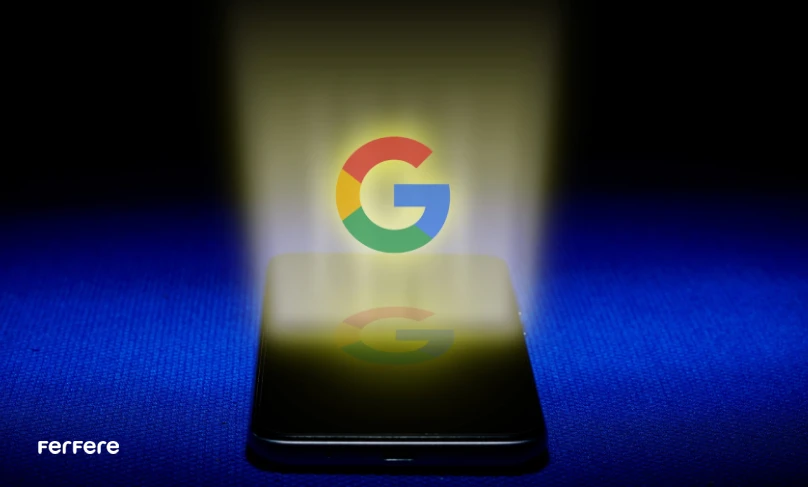
پاک کردن سابقه سرچ در گوگل کروم
اگر از مرورگر کروم استفاده می کنید، برای حذف اطلاعات مورد نظر، باید مراحل زیر را طی کنید.
- وارد مرورگر کروم شده و از قسمت بالا سمت و راست صفحه، وارد بخش تنظیمات (Settings) شوید.
- در این بخش ابتدا گزینه Privacy and security و سپس گزینه Clear browsing را انتخاب کنید.
- در این مرحله می توانید اطلاعاتی را که می خواهید از مرورگر حذف شوند، پیدا و انتخاب کنید. شما می توانید مواردی مثل کوکی ها، داده های ذخیره شده، فایل ها، تصاویر، تاریخچه جستجو و… را حذف نمایید. علاوه بر این اگر روی گزینه Advanced کلیک کنید قادر خواهید بود رمز عبور، تنظیمات سایت ها، داده های مربوط به پر کردن فرم ها به صورت خودکار و… را نیز بررسی، ویرایش یا حذف کنید.
پاک کردن تاریخچه جستجو در گوشی اندرویدی
برای پاک کردن سابقه جستجو گوشی در سیستم عامل اندروید، لازم است طبق مراحل زیر پیش بروید.
- وارد اپلیکیشن Google search شده و از گوشه بالا سمت راست، وارد پروفایل خود شوید.
- از منوی باز شده روی گزینه Search history کلیک کنید.
- در این مرحله لازم است با انتخاب گزینه Verify هویت خود را تایید کنید.
- برای ادامه دادن فرآیند تایید هویت، لازم است روی گزینه Continue کلیک و پسورد (شامل پین، رمز عبور، اثر انگشت، الگو و…) خود را وارد کنید.
- در این مرحله به صورت کامل می توانید سابقه جستجوی خود را مشاهده کنید. در کنار هر کدام از این موارد، یک دکمه ضربدر (×) قرار دارد. با کلیک روی این دکمه می توانید اطلاعات مورد نظر را پاک کنید.
اگر تصمیم دارید تاریخچه سرچ و وب گردی خود را به صورت کامل پاک کنید می توانید گزینه Delete را انتخاب کنید. با انتخاب این گزینه از بین موارد «سابقه جستجوی امروز»، «تمام سوابق» یا «بازه زمانی خاص»، قادر خواهید بود یکی را انتخاب و اطلاعات آن بازه زمانی را پاک کنید.
علاوه بر این شما می توانید با تنظیم Auto- delete، اطلاعات سرچ گوشی در 3، 18 یا 36 ماه اخیر را به صورت خودکار از حافظه گوشی حذف نمایید. تنظیم این گزینه باعث می شود در بازه های زمانی منظم، تاریخچه سرچ شما پاک شود و دسترسی به اطلاعات قدیمی نخواهید داشت.
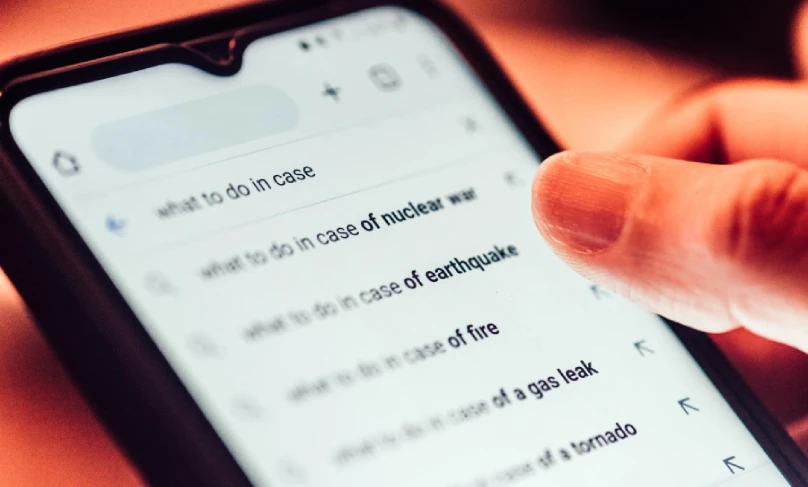
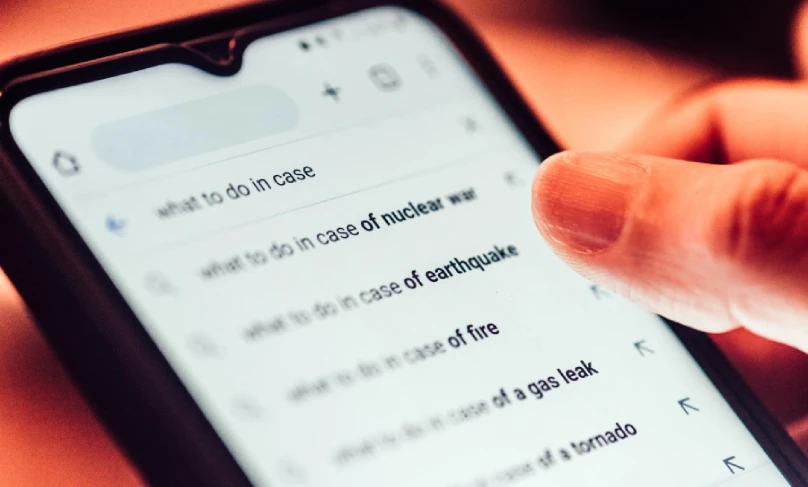
پاک کردن سابقه جستجو در گوشی سامسونگ
فرض کنید گوشی شما یکی از انواع گوشی سامسونگ است. آیا می دانید پاک کردن سابقه جستجو در گوشی های سامسونگ به چه شکل است؟ برخی از افرادی که از گوشی های برند سامسونگ استفاده می کنند، ممکن است از اپلیکیشن Samsung internet استفاده کنند. در ادامه نحوه پاک کردن تاریخچه این اپلیکیشن را بررسی خواهیم کرد.
- وارد مرورگر مربوطه شوید و منوی همبرگری این برنامه را، که یک آیکون سه خط افقی است، باز کنید.
- از این منو گزینه Setting را انتخاب و به بخش Personal browsing data بروید.
- برای پاک کردن سابقه جستجو گوشی، لازم است روی گزینه Delete browsing data کلیک، و مواردی را که که می خواهید پاک شوند انتخاب کنید. دقت داشته باشید که اگر مدت زمان زیادی است که اطلاعات سرچ مرورگر خود را پاک نکرده اید، ممکن است این کار کمی طول بکشد.
پاک کردن سابقه جستجو در گوگل گوشی شیائومی
آیا تلفن همراهی که از آن استفاده می کنید از برند شیائومی است؟ در ادامه نحوه پاک کردن سابقه وب گردی انواع گوشی شیائومی را توضیح خواهیم داد. گوشی های شیائومی از رابط کاربری MIUI استفاده می کنند؛ به همین علت یکی از گزینه های اصلی برای وب گردی کاربران آن، Mi Browser است. در ادامه نحوه حذف کردن حافظه این مرورگر را بررسی می کنیم.
- در اولین مرحله، مرورگر (Mi Browser) را باز کنید.
- وارد حساب کاربری خود شوید و قسمت گزینه تنظیمات (Setting) را انتخاب کنید.
- در این قسمت باید گزینه Bookmarks & history را پیدا و انتخاب کنید.
- با کلیک روی گزینه Clear data، اطلاعاتی را که می خواهید پاک شوند انتخاب و با فشردن گزینه Ok حذف کنید. اگر قصد دارید تمام اطلاعات به صورت یکجا پاک شوند می توانید به راحتی روی گزینه Clear all کلیک کنید. با این کار پاک کردن سابقه جستجو گوشی کاری بسیار آسان و البته سریع خواهد شد.
پاک کردن سابقه جستجو گوشی آیفون
اغلب کسانی که از گوشی های آیفون استفاده می کنند ترجیح می دهند برای سرچ و وب گردی های خود از مرورگر سافاری (Safari) استفاده کنند. برای دسترسی به سوابق سرچ و حذف آنها می توانید مراحل زیر را طی کنید.
- در مرحله اول لازم است وارد تنظیمات تلفن همراه یا آیپد خود شوید و بخش مربوط به تنظیمات Safari را انتخاب کنید.
- با انتخاب این گزینه صفحه ای باز می شود که در آن گزینه Clear history and website data وجود دارد. از طریق این گزینه می توانید فرآیند پاک کردن سابقه سرچ خود را به راحتی انجام دهید.
اگر قصد خرید گوشی آیفون دارید، بهتر است از یک مرجع معتبر و رسمی، گوشی مورد نیازتان را خریداری کنید. برای آگاهی از قیمت آیفون، می توانید به قسمت محصولات صفحه فرفره مراجعه و با توجه به بودجه خود، مناسب ترین گوشی آیفون را خریداری کنید.
تفاوت حافظه پنهان با تاریخچه مرورگر چیست؟
زمانی که شما وارد یک وب سایت می شوید و در اصطلاح وب گردی می کنید، آدرس صفحات باز شده در تاریخچه گوشی شما ذخیره می شود. با پاک کردن تاریخچه جستجو، که پیش تر روش های مختلف آن را معرفی کردیم، می توانید هیستوری مرورگر خود را به صورت کامل پاک کنید.
علاوه بر این، زمانی که شما از یک مرورگر، یا هر اپلیکیشن دیگری استفاده می کنید، به مرور زمان در حافظه شما Cache ایجاد می شود که به آن حافظه پنهان نیز می گویند. وقتی شما از یک برنامه استفاده می کنید، برخی اطلاعات و چند دستور بعدی که باید توسط دستگاه پردازش شوند، در حافظه کش به طور خودکار و موقت ذخیره می شوند. با این کار موقع استفاده بعدی از همان اپلیکیشن، دستورات برنامه سریع تر اجرا می شوند. تعداد این Cache ها به مرور افزایش می یابد. اگر حافظه پنهان گوشی خود را پاک کنید، می توانید به افزایش سرعت تلفن همراهتان کمک بسزایی کنید.
نتیجه گیری
تا به اینجا سعی کردیم نحوه پاک کردن سابقه جستجو گوشی های مختلف را بررسی و روش های آن را به شما توضیح دهیم. اگر دوست دارید آموزش های بیشتری مثل قطع مصرف آزاد اینترنت، رجیستر کردن گوشی های هوشمند و… را نیز مطالعه کنید، به سایر مقالات موجود در فبلاگ سر بزنید. فرفره همواره در تلاش است تا به تمام سوالات کاربرانش به طور دقیق و همراه با جزئیات کاربردی پاسخ دهد. علاوه بر این، این مجموعه در صورت ایجاد تغییر و یا بروز آپدیت جدید، مطالب خود را نیز به روز می کند.
سوالات متداول:
برای پاک کردن سابقه جستجو گوشی، ابتدا به تنظیمات مرورگر یا اپلیکیشن گوگل بروید و گزینه حذف تاریخچه یا Clear Browsing Data را انتخاب کنید. در گوشیهای مختلف مراحل متفاوت است، اما در تمام آنها میتوانید تاریخچه جستجو را پاک کنید.
پاک کردن تاریخچه جستجو باعث حفظ حریم خصوصی و افزایش امنیت اطلاعات شما میشود. این کار به جلوگیری از دسترسی غیرمجاز به اطلاعات جستجوی شما کمک میکند.
در گوشیهای اندرویدی، وارد اپلیکیشن Google Search شوید، روی پروفایل خود کلیک کنید و از گزینههای موجود برای حذف تاریخچه جستجو استفاده کنید. میتوانید تاریخچه جستجو امروز یا تاریخچه کامل را پاک کنید.
برای پاک کردن تاریخچه جستجو در گوگل کروم، وارد تنظیمات کروم شوید، گزینه “Privacy and security” را انتخاب کرده و سپس “Clear browsing data” را بزنید. در اینجا میتوانید تاریخچه جستجو و دیگر اطلاعات مرورگر را پاک کنید.
بله، شما میتوانید از تنظیمات خودکار حذف تاریخچه جستجو استفاده کنید. در گوشیهای اندروید و برخی مرورگرها، گزینه Auto-delete وجود دارد که به طور منظم تاریخچه جستجو را پاک میکند.
پاک کردن تاریخچه جستجو به طور مستقیم بر عملکرد گوشی تأثیر نمیگذارد، اما میتواند فضای ذخیرهسازی را آزاد کرده و سرعت مرورگر را افزایش دهد.
در گوشیهای سامسونگ، از مرورگر Samsung Internet وارد منوی تنظیمات شده و گزینه “Delete browsing data” را انتخاب کنید. سپس میتوانید مواردی که میخواهید پاک شوند را انتخاب کنید.
در گوشیهای شیائومی با MIUI، از Mi Browser وارد تنظیمات شده، “Bookmarks & history” را انتخاب کنید و سپس گزینه “Clear data” را برای پاک کردن تاریخچه جستجو بزنید.
بله، در آیفون میتوانید وارد تنظیمات Safari شده و گزینه “Clear history and website data” را انتخاب کنید تا تاریخچه جستجو به طور کامل پاک شود.
تاریخچه جستجو شامل آدرس سایتهایی است که قبلاً باز کردهاید، در حالی که حافظه پنهان شامل دادههای موقت است که برای سرعت بخشیدن به عملکرد اپلیکیشنها ذخیره میشود. برای پاک کردن تاریخچه جستجو و حافظه پنهان باید از تنظیمات مرورگر استفاده کنید.







